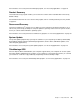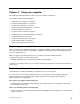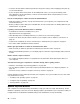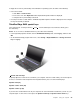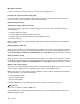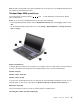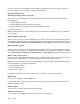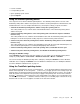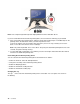Tablet User Manual
Microphonemute(F4)
Pressthemicrophonemutekeytomuteorunmutealloftherecordingdevices.
Launchingthecameraandaudiosettings(F5)
IfyoupressF5,thecameraandaudiosettingswindowisopenedandthecamerapreviewisturnedon.
Fromthiswindow,youcanchangethecameraandaudiosettings.
Displaymanagementkeys
Switchingthedisplayoutputlocation(F6)
Pressthiskeytoswitchbetweenthecomputerdisplayandanexternalmonitor.Thefollowingoptions
willbedisplayed:
•Computerdisplayonly(LCD)
•Computerdisplayandexternalmonitor(sameimage)
•Computerdisplayandexternalmonitor(theExtenddesktopfunction)
•Externalmonitoronly
Note:Toswitchbetweenthecomputerdisplayandanexternalmonitor,theWindows+Pkeycombination
isalsoavailable.
Displaybrightnessdown(F7)
Whenyoupressthiskey,thecomputerdisplaybecomesdimmer.Thepurposeofthismethodistochange
thebrightnessleveltemporarily.Tochangethedefaultbrightnesslevel,usethePowerManagerprogram,or
gointoControlPanel➙PerformanceandMaintenance➙PowerOptionsandmakechangesasdesired.
Displaybrightnessup(F8)
Whenyoupressthiskey,thecomputerdisplaybecomesbrighter.Thepurposeofthismethodistochange
thebrightnessleveltemporarily.Tochangethedefaultbrightnesslevel,usethePowerManagerprogram,or
gointoControlPanel➙PerformanceandMaintenance➙PowerOptionsandmakechangesasdesired.
Wirelessradiocontrolkey(F9)
Pressthiskeytoenableordisablethebuilt-inwirelessnetworkingfeatures.Whenyoupressthiskey,alistof
wirelessfeaturesisdisplayed.Youcanquicklychangethestateofeachfeatureonthelist.
Notes:Ifyouwanttousethisbuttontoenableordisablethewirelessfeatures,thefollowingdevicedrivers
mustbeinstalledonyourcomputerbeforehand:
•PowerManagementdriver
•OnScreenDisplayUtility
•Wirelessdevicedrivers
Fordetailedinformationonthewirelessfeatures,referto“Wirelessconnections”onpage39.
2Windowskey
PressthiskeytodisplayorhidetheStartmenu.
ForinformationaboutusingtheWindowskeywithotherkeys,refertothehelpinformationsystemofthe
Windowsoperatingsystem.
28UserGuide